Obavijesti na radnoj površini
Obavijest na radnoj površini prikazuje se kao mali prozor obavijesti pokraj programske trake sustava. Prema standardnim postavkama prikazuje se na 10 sekundi, a zatim postupno nestaje. To je glavni način na koji program ESET Endpoint Antivirus obavještava korisnika o uspješnim nadogradnjama programa, novim povezanim uređajima, dovršetku skeniranja virusa ili novim pronađenim prijetnjama.
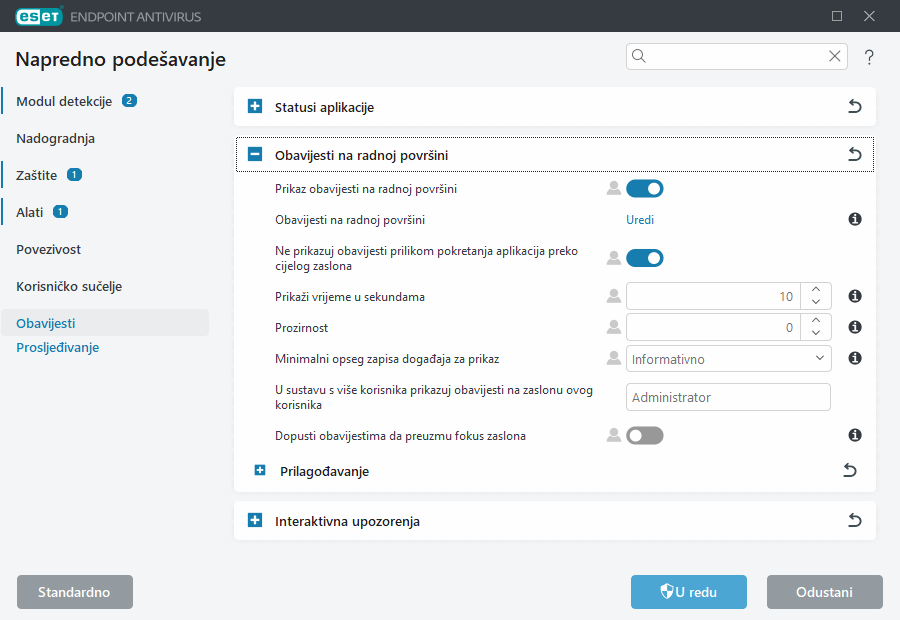
Prikaži obavijesti na radnoj površini – preporučujemo da ne deaktivirate tu opciju da biste mogli primati obavijesti programa o novim događajima.
Obavijesti na radnoj površini – kliknite Uredi da biste aktivirali ili deaktivirali određene Obavijesti na radnoj površini.
Ne prikazuj obavijesti prilikom pokretanja aplikacija preko cijelog zaslona – isključite sve obavijesti koje nisu interaktivne prilikom pokretanja aplikacija preko cijelog zaslona.
Trajanje u sekundama – postavite trajanje vidljivosti obavijesti. Vrijednost mora biti između 3 i 30 sekundi.
Prozirnost – postavite postotak prozirnosti obavijesti. Podržani raspon je od 0 (nema prozirnosti) do 80 (vrlo visoka prozirnost).
Minimalni opseg zapisa događaja za prikaz – postavite razinu ozbiljnosti prikazane obavijesti. U padajućem izborniku odaberite jednu od sljedećih opcija:
- Dijagnostički – Zapisuju se sve informacije potrebne za detaljno konfiguriranje programa te svi prethodno navedeni zapisi.
- Informacije – Zapisuju se sve informativne poruke kao što su nestandardni mrežni događaji, uključujući uspješne aktualizacije, te svi prethodno navedeni zapisi.
- Upozorenja – zapisuju se kritične pogreške i poruke s upozorenjima (na primjer, neuspjela nadogradnja).
- Pogreške – Zapisuju se pogreške (zaštita dokumenata nije pokrenuta) i kritične pogreške.
- Kritično – Zapisuju se samo kritične pogreške pri pokretanju antivirusne zaštite ili ako je sustav zaražen.
U sustavu s više korisnika prikazuj obavijesti na zaslonu ovog korisnika – dopušta odabranom računu da prima obavijesti na radnoj površini. Na primjer, ako ne upotrebljavate administratorski račun, upišite puni naziv računa i obavijesti na radnoj površini prikazat će se za navedeni račun. Samo jedan korisnički račun može primati obavijesti na radnoj površini.
Dopusti obavijestima da preuzmu fokus zaslona – obavijesti će preuzeti fokus zaslona i bit će dostupne pritiskom na Alt+Tab.
